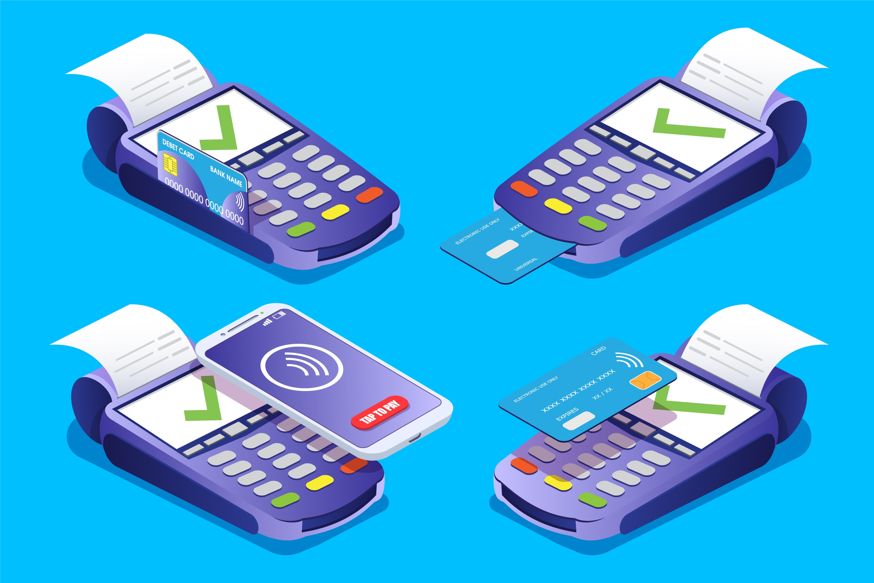Когда вы используете свой мобильный телефон, как только вы выключите свой телефон. Затем на экране блокировки, когда вы проводите пальцем влево, камера открывается. Однако, когда он открыт, вы будете очень злы. Или пока у вас аргент работает то при включении экрана блокировки то по ошибке свайпаете влево после этого камера откроется. Более того, как только камера открыта, вы хотите найти решение для удаления камеры с экрана блокировки. Потом когда не можешь найти после этого будешь искать на ютубе потом смотришь может не реально. Но не волнуйтесь, я здесь, чтобы решить вашу проблему. Если вы хотите убрать камеру на вашем iPhone с экрана блокировки, вам необходимо прочитать эту статью. Итак, не теряя времени, давайте приступим. Из этой статьи вы узнаете, как убрать камеру на iPhone с экрана блокировки.
Содержание
- Каковы недостатки удаления камеры на iPhone
- Как удалить камеру на iPhone с экрана блокировки
- Итог
Каковы недостатки удаления камеры на iPhone
Когда вы снимаете камеру на своем iPhone, вы не можете позвонить кому-либо с помощью видеовызова. Потому что камера близка к настройке. Если убрать камеру, то можно звонить с помощью аудиовызова.
Публикация по теме: 5 лучших мышей для пользователей Mac в 2021 году
Как убрать камеру на iPhone с экрана блокировки< /h2>
Шаг 1. Сначала запустите Настройки , после чего коснитесь Экранного времени
 Нажмите на экранное время
Нажмите на экранное время
Шаг 2. Когда экранное время открыто, вам просто нужно нажать на кнопку Content & Ограничения конфиденциальности.
 Нажмите Content & Ограничения конфиденциальности
Нажмите Content & Ограничения конфиденциальности
Шаг 3. Теперь включите переключатель Content & Ограничения конфиденциальности.
 Включите переключатель контента и усилителя; Ограничения конфиденциальности
Включите переключатель контента и усилителя; Ограничения конфиденциальности
Шаг 4. Когда переключатель включен, нажмите Разрешенные приложения
 Нажмите на разрешенный
Нажмите на разрешенный
Шаг 5. Затем найдите камеру и выключите переключатель Камера
 Отключите
Отключите
Похожую публикацию: Как загрузить и установить приложение Binance в Windows
Итог
Это было все о том, как удалить камеру на iPhone с экрана блокировки. Я надеюсь, что эта статья будет очень полезна для вас, чтобы удалить камеру на вашем iPhone. Из этой статьи вы получите что-то хорошее. Это право решить вашу проблему. После выполнения этих шагов, я надеюсь, вы не столкнетесь с какими-либо проблемами. Если вы столкнулись с какой-либо проблемой и если у вас есть какие-либо предложения, оставьте комментарий.
Публикация по теме: Как заблокировать веб-сайт в браузере Safari на iPhone, iPad и Mac
LinkedIn Tumblr Pinterest Reddit ВКонтакте Поделиться по электронной почте Печать